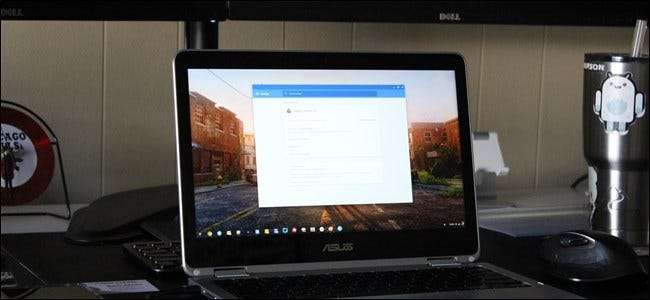
Chromebook - це фантастичні маленькі пристрої - вони досить прості, щоб ними користувався майже кожен, і часто продаються за цінами частка ноутбуків Windows або MacBook . Незалежно від того, чи є ви ветераном Chromebook або покупцем вперше, ось декілька порад та підказок, які допоможуть вам отримати максимальну віддачу від своєї машини.
Перший: Виберіть правильний Chromebook
ПОВ'ЯЗАНІ: Найкращі Chromebook, які ви можете придбати, видання 2017 року
Якщо ви просто обдурюєте ідею потрапити на сцену Chromebook, вам, мабуть, цікаво, який із них купити. Вони можуть зайти за ціною від 99 доларів США або перевищити 1600 доларів залежно від того, що ви хочете, тож вибору не бракує.
Перш ніж підстрибнути і придбати перший, на який ви подивитесь, є кілька речей, про які потрібно запитати себе, наприклад якщо ви можете жити лише з Chromebook . Для більшості людей відповідь «так», але якщо у вас є конкретні потреби, то відповідь не завжди так зрозуміло .
Після того, як ви дослідили, чи підходить вам Chromebook чи ні, і ви думаєте, що готові придбати його, ви захочете отримати найкращі пропозиції з бюджету. Хороша новина - ми маємо огляд найкращих комп’ютерів Chromebook, які ви можете придбати прямо зараз для майже будь-якого бюджету, тому погляньте на це.
Змінити канали для раннього доступу до нових функцій
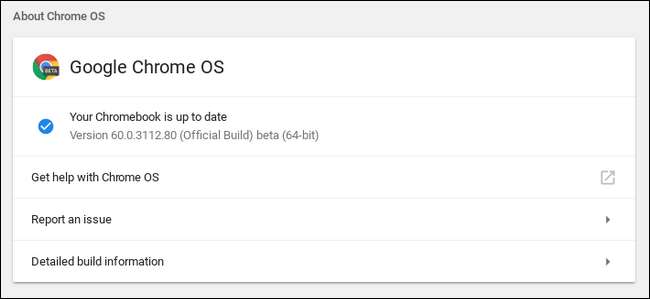
Якщо ви хочете жити життям на порозі стабільності та нових можливостей, тоді перехід зі стабільного каналу Chrome OS на бета-версію або канали розробника - це чудовий спосіб дізнатись, що Google пропонує для майбутніх випусків.
А якщо ти справді хоробрий, ти можеш навіть переключитися на канарський канал , який оновлюється щовечора з останніми змінами коду. Це робить його надзвичайно нестабільним і не таким чудовим для щоденного використання, але ви, безумовно, дивитесь на найновіші функції, як тільки вони з’являться.
Особисто я живу на каналі Beta, оскільки вважаю, що він пропонує найкращий баланс стабільності та трохи раннього доступу до нових функцій, але ви це робите.
Налаштуйте прапори Chrome, щоб перевірити експериментальні функції
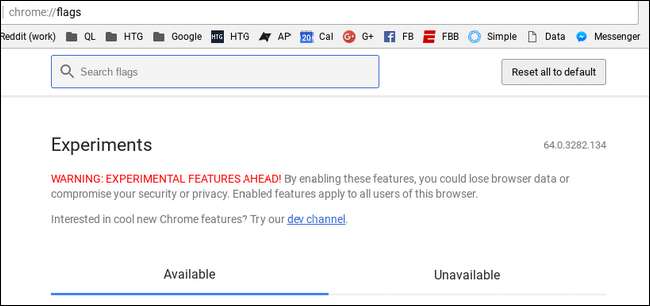
Навіть якщо ви вирішите не змінювати канали, ви можете часто тестувати функції, які не зовсім готові до прайм-тайму, увімкнувши приховані "прапорці" в меню Chrome. Це, як правило, функції, які майже готові до інтеграції в систему, але ще не повністю протестовані і можуть бути дещо виправленими. Тут круто, що якщо ви увімкнули щось, що викликає проблеми, ви можете просто вимкнути це, щоб вирішити проблему.
Також варто зазначити, що збірки Beta, Developer та Canary завжди матимуть найновіші прапори (відповідно), тож ви не тільки отримаєте ранній доступ до майбутніх функцій платформи, але й нові прапори.
Щоб знайти ці прапори, відкрийте нову вкладку в Chrome і введіть:
chrome: // прапори
Бум, ось ти. Щоб дізнатись більше про те, що ви можете робити з прапорами, прямуй сюди .
Підвищте свою продуктивність за допомогою правильних інструментів та програм

ПОВ'ЯЗАНІ: Найкращі програми та інструменти для Chromebook
Існує така дивна ментальність старої школи, що ОС Chrome - це "просто браузер", що я дуже вокально не погоджуюсь . Навіть якщо ви використовуєте Windows, є велика ймовірність, що ви зробите більшу частину своєї роботи в Chrome . Я використовую Chromebook як свій головний ноутбук вже більше двох років і нічого не пропустив, коли йдеться про те, щоб щось робити. Не переконали? Ось список усіх програм та інструментів ви можете використовувати на своєму Chromebook (включаючи ігри!). Якщо ви хочете отримати більше роботи зі своїм Chromebook, це може допомогти.
Використовуйте програми для Android - навіть ті, яких немає в магазині Play
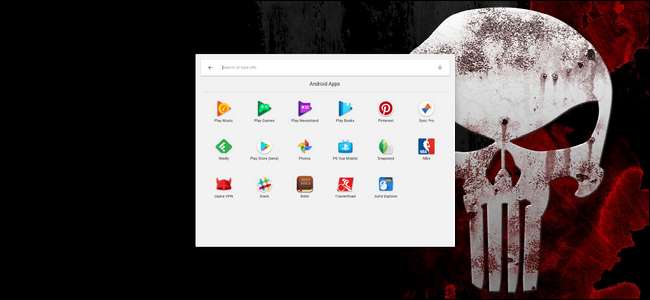
Додатки Android зараз працюють на багатьох комп’ютерах Chromebook, і це повністю змінило ігри. Там, де раніше були порожнечі в певних типах програм, таких як редактори фотографій та ігри, програми Android можуть тепер заповнити ці прогалини. Багато з них навіть дуже добре перекладаються на налаштування клавіатури та миші, тому це безпрограшний варіант.
ПОВ'ЯЗАНІ: Найкращі програми для Android, якими ви повинні користуватися на своєму Chromebook
Якщо ви шукаєте якісні хороші програми для Android, щоб розпочати, ми вас покрили .
Крім того, якщо потрібна програма для Android недоступна в Play Store, ви можете її завантажити так само, як і на телефоні Android. Справа в тому, що завантаження додатків для Android за замовчуванням не підтримується, тому вам доведеться переведіть пристрій у режим розробника, перш ніж зможете це зробити . З часом це може змінитися, але наразі це так. Ми маємо повний путівник, щоб змусити вас котитися з цим теж .
Запустіть програмне забезпечення Windows поряд із додатками Chrome
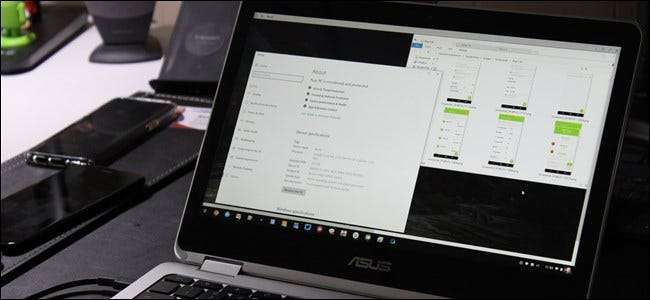
ПОВ'ЯЗАНІ: Як запустити програмне забезпечення Windows на Chromebook
Склавши свій ідеальний список програм Chrome та Android для ОС Chrome, ви можете виявити, що вам не вистачає одного ключового інструменту, доступного лише для Windows. Не хвилюйтеся, як насправді кілька способів запускати програми Windows на ОС Chrome .
Я не буду обіцяти, що всі вони бездоганні, але вони можуть бути відповіддю, яку ви шукаєте - принаймні, варто експериментувати.
Встановіть Linux поряд із ОС Chrome із Crouton
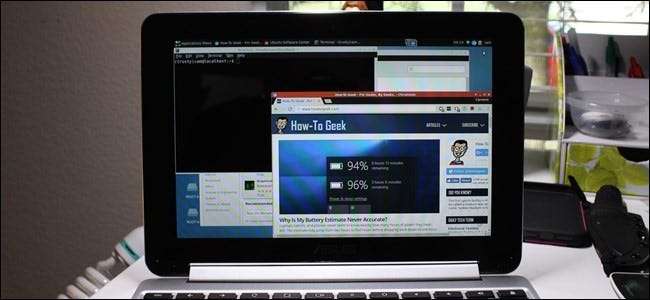
Нарешті, якщо ви хочете отримати трохи більше універсальності від свого Chromebook, тоді установку Crouton це спосіб це зробити. Це дозволить вам запускати Linux поряд із ОС Chrome для тих часів, коли ви просто потрібно зробити щось, що Chrome OS не може впоратись самостійно. Це працює напрочуд добре і є дуже гнучким налаштуванням - наприклад, ви можете запустіть установку Crouton на вкладці браузера для швидкого переключення між двома ОС або навіть запуску додатків Linux безпосередньо в ОС Chrome для більш природного відчуття. Це круто.
ПОВ'ЯЗАНІ: Як встановити Ubuntu Linux на ваш Chromebook за допомогою Crouton
... І набагато більше
Це деякі з найбільших речей, які ви можете зробити, щоб отримати більше від свого Chromebook, але можна заперечити, що найкращі налаштування часто є найменшими. Я б із занедбанням не згадував безліч дрібниць, які ви можете зробити, щоб ваш Chromebook працював краще для вас, тож ось короткий список інших речей, щоб перевірити, чи хочете ви ще трохи оптимізувати цей досвід:
- Підключіться до VPN для більш безпечного веб-досвіду
- Друкуйте з Chromebook
- Відстежуйте системні ресурси свого Chromebook
- Розпочніть гру за допомогою програм Android та контролера
- Встановіть програми за замовчуванням
- Перевірте стан акумулятора свого Chromebook
- Зрозумійте, як працює клавіатура з підсвічуванням на Chromebook
- Розблокуйте свій Chromebook за допомогою PIN-коду, а не пароля
- Налаштуйте розмір тексту для зручності читання
- Знайдіть, використовуйте та налаштовуйте комбінації клавіш
Це повинно зайняти вас деякий час, і, сподіваємось, зробити вашу ОС Chrome більш приємною (і корисною!). Насолоджуйтесь







